Problemem zwalniającym więcej miejsca na iPhone'a jest zawsze problem z bólem głowy. Ukrywanie, odciążanie, usuwanie lub czyszczenie aplikacji na iPhonie to prosta rzecz, aby uzyskać więcej miejsca na iPhone'a. Ale niewielu nowych użytkowników iPhone'a, a nawet fanów Apple, ma pełną wiedzę na temat najlepszego przewodnika po nim. Poza tym Apple wydało nową wersję iOS 12, która pozwala teraz usunąć niektóre wbudowane aplikacje iPhone.
W artykule wymieniono 4 najlepsze metody usuwania aplikacji z iPhone'a 7/8 / X. Kiedy musisz usunąć wszystkie dane i dokumenty lub pozostać ważnymi plikami i wyczyścić wszystkie niechciane pliki, zawsze możesz znaleźć rozwiązanie. Jeśli chcesz pozbyć się niechcianych aplikacji lub zwolnić miejsce, możesz sprawdzić rozwiązania z tego artykułu.
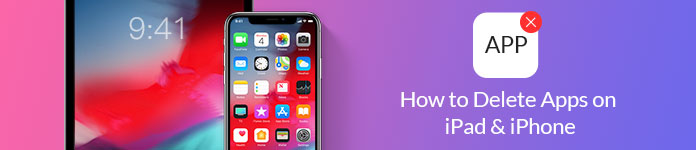
Jak usunąć aplikacje na iPadzie iPhone
Jeśli przez pomyłkę pobierzesz aplikację lub usuniesz aplikację, której nie lubisz, możesz po prostu nacisnąć „X”, aby usunąć aplikacje z iPhone'a. Ale jeśli chodzi o wersje iPhone 7/8/X lub nowsze, zbyt mocne naciśnięcie spowoduje uruchomienie menu „Szybkie akcje”.
Krok 1 Dotknij i przytrzymaj aplikację, którą chcesz usunąć. Gdy aplikacja zacznie się zmniejszać, w lewym górnym rogu aplikacji pojawi się znak „X”.
Krok 2 Naciśnij „X”, aby usunąć aplikację na iPhonie 7. Pojawi się wyskakujące okienko z informacją, że „Usunięcie tej aplikacji spowoduje również usunięcie jej danych”. Jeśli chcesz usunąć aplikację bez problemu, możesz potwierdzić czynność przyciskiem „Usuń”.
Krok 3 Jeśli dostępna jest opcja „Gotowe”, należy ją kliknąć. Zawsze możesz wrócić do sklepu Apple i ponownie pobrać aplikację, jeśli usuniesz ją przez pomyłkę.
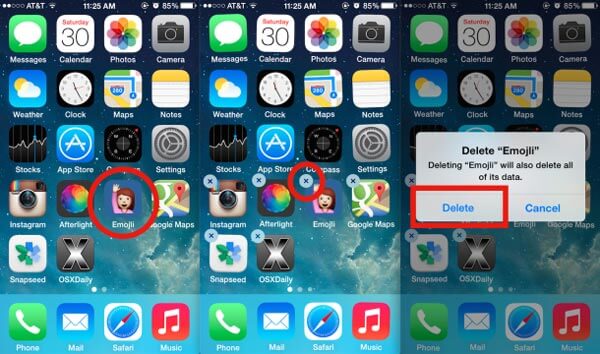
Czy dane iPhone'a zostaną całkowicie usunięte? Po kliknięciu ikony „X” w celu usunięcia aplikacji na iPhone'a sama aplikacja jest nadal powiązana z Twoim Apple ID. Nie musisz kupować go ponownie, jeśli ponownie pobierzesz aplikację. Jest to najłatwiejsza metoda usuwania aplikacji z iPhone'a. Większość użytkowników iPhone'a zna tylko tę metodę.
Jeśli chcesz usunąć jednocześnie wiele aplikacji na iPhonie lub innych urządzeniach z systemem iOS, możesz również przejść do „Ustawień”, aby usunąć je wsadowo. Jeśli chodzi o sprawę, możesz poznać rozmiar usuniętych aplikacji i treści. Powinien to być wygodny sposób na zwolnienie większej ilości miejsca na iPhone'a. Oto szczegółowe kroki, które powinieneś znać.
Krok 1 Przejdź do „Ustawienia” > „Ogólne” > „Pamięć masowa i użycie usługi iCloud”, wybierz opcję „Zarządzaj pamięcią masową”, aby zarządzać wszystkimi aplikacjami w ramach partii procesów. Ze względu na różne systemy operacyjne mogą wystąpić nieznaczne różnice w nazwach opcji.
Krok 2 Sprawdź listę aplikacji na swoim iPhonie 7, znajdziesz tam szczegółowe informacje o zużyciu danych. Następnie możesz wybrać opcję „Usuń aplikację” lub „Odciąż aplikację”, aby zwolnić miejsce.
Krok 3 Po wybraniu opcji „Usuń aplikację” możesz przeglądać listę aplikacji w partii procesów. Co więcej, możesz zwolnić rozmiar miejsca zgodnie z wymaganiami dotyczącymi aktualizacji iOS lub innych.
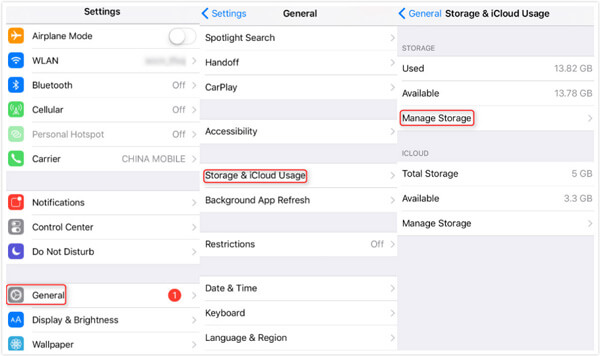
W rzeczywistości nie zawsze trzeba usuwać aplikacje z iPhone'a, aby zwolnić więcej miejsca. Jeśli masz trudności z wybraniem aplikacji do usunięcia, możesz je najpierw rozładować.
Krok 1 Po prostu przejdź do „Zarządzaj sklepem” w ten sam sposób. Po kliknięciu aplikacji, którą chcesz usunąć, możesz znaleźć opcję „Odciąż aplikację”. Możesz uzyskać informacje zarówno dla „Rozmiaru aplikacji”, jak i „Dokumentów i danych”.
Krok 2 Wybierz „Odciąż aplikację” lub „Odciąż nieużywane aplikacje”, możesz włączyć opcję usuwania aplikacji na iPhone'a, ale zachowaj jego dokument i dane. Jeśli masz kilka ważnych plików utworzonych przez te aplikacje, możesz wybrać opcję.
Krok 3 Jeśli chcesz odzyskać usunięte pliki, możesz po prostu ponownie pobrać je z App Store. W ten sposób możesz bezpiecznie zachować pliki, gdy zwolnisz miejsce na inny cel.
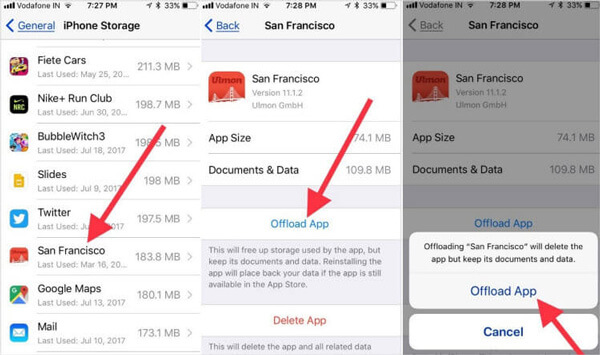
Co należy zrobić, jeśli chcesz wyczyścić wszystkie aplikacje iPhone'a dla innych lub odsprzedać iPhone'a 7 na Amazon lub eBay? Trudno jest usuwać aplikacje na iPhonie 7 jeden po drugim. Nawet jeśli usuniesz je zbiorczo, inni nadal mają szansę na uzyskanie informacji z iPhone'a. Jeśli musisz się upewnić, że wszystko w aplikacji zostało usunięte, niektóre profesjonalne gumki iPhone'a są wymagane, aby pozbyć się tych plików do odzyskania.
Aiseesoft FoneEraser jest doskonałym narzędziem do trwałego i dokładnego czyszczenia zawartości i ustawień iPhone'a. Co więcej, jeśli chcesz usunąć jakąś aplikację z wirusem na iPhonie, możesz również znaleźć funkcję antywirusową, aby pozbyć się nieznanego wirusa dla iPhone'a. Po usunięciu aplikacji iPhone i innych ustawień za pomocą Aiseesoft FoneEraser wprowadzisz iPhone'a do zupełnie nowego stanu.
1. Spowoduje to usunięcie różnych treści z iPhone'a, w tym aplikacji iPhone, kontaktów, wiadomości tekstowych, historii połączeń, notatek, programów telewizyjnych, teledysków itp.
2. Wymaż całą zawartość i ustawienia iPhone'a 7 i upewnij się, że Twoje pliki na iPhonie 7 są niemożliwe do odzyskania, co chroni twoje prywatne informacje bez wycieku.
3. 3 różne tryby kasowania, aby spełnić Twoje osobiste wymagania, niski poziom, aby nadpisać i usunąć wszystkie aplikacje w krótkim czasie, lub dokładne nadpisanie, aby rozpocząć pracę z czystym kontem.
4. Nie tylko do usuwania aplikacji z iPhone'a, możesz także używać programu na iPada lub iPoda w różnych systemach operacyjnych Windows.
Krok 1 Zanim zaczniesz proces kasowania na iPhonie 7, powinieneś wiedzieć, że program wyczyści całą zawartość i ustawienia iOS. Następnie możesz pobrać i zainstalować program w systemie Windows, uruchomić program, aby pozbyć się aplikacji i innych danych.
Krok 2 Podłącz iPhone'a 7 do komputera za pomocą oryginalnego kabla USB. Program jest w stanie automatycznie wykryć urządzenia iOS. Co więcej, możesz także połączyć kilka urządzeń iOS z komputerem, aby jednocześnie usunąć aplikacje.

Uwaga: Jeśli chodzi o iOS 6 lub starsze wersje, musisz wcześniej odblokować iPhone'a. Wersje iOS 9 lub nowsze, oprócz odblokowania iPhone'a, przed połączeniem musisz dotknąć „Zaufaj” na swoim urządzeniu.
Krok 3 Wybierz żądany poziom usuwania, aby usunąć aplikacje z iPhone'a 7. Istnieją 3 różne poziomy usuwania zawartości i ustawień. Niski poziom pozwala tylko na zastąpienie wszystkich danych na urządzeniu zerowymi plikami, których nie można odzyskać. Jeśli chodzi o poziom średni, usunie również niepotrzebne pliki. Poziom wysoki stosuje standard USDod 5220.22-M. Przed usunięciem zaleca się wykonanie kopii zapasowej wszystkich plików.

Krok 4 Usuń aplikacje z iPhone'a 7 bez śledzenia
Kliknij przycisk „Start” po wybraniu poziomu kasowania. Usunie aplikacje na iPhone'a 7, niepotrzebne pliki, a także inne ustawienia i zawartość. Po zakończeniu zakończyłeś cały proces usuwania wszystkiego na urządzeniu z systemem iOS.

Domyślnym rozwiązaniem do usuwania aplikacji na iPhone 7/8/X jest niski poziom, możesz kliknąć „Menu” w prawym górnym rogu, aby wybrać inny poziom. Możesz także wprowadzić ogólne ustawienia zgodnie z własnymi preferencjami, takie jak ustawienie ścieżki lokalnej i formatu zapisywania wyeksportowanej historii wymazywania.
„Kiedy usuwam aplikacje na iPhonie, przez pomyłkę usuwam aplikację pogodową. O ile mi wiadomo, wbudowanej aplikacji nie można usunąć. Co powinienem zrobić, aby odzyskać pliki?”
Czy mogę usunąć wbudowane aplikacje na iPhone'a? W rzeczywistości niektóre wbudowane aplikacje mogą okazać się bezużyteczne, takie jak „Podcasty”, „Przypomnienie”, „iTunes Store”. Po uaktualnieniu do systemu iOS 12 lub nowszego możesz teraz usunąć niektóre aplikacje z iPhone'a. Jeśli nadal używasz systemu iOS 10, możesz usunąć wbudowane aplikacje z ekranu głównego na swoim urządzeniu, ale nie możesz ich usunąć.
Po prostu użyj tego samego procesu, aby usunąć wbudowane aplikacje na iPhone'a ze znakiem „X”, ale wpłynie to na inne funkcje systemu. Oto wskazówki, które powinieneś wiedzieć, gdy chcesz usunąć wbudowane aplikacje na iPhone'a.
1. Informacje o kontaktach pozostaną w aplikacji iPhone, nawet jeśli usuniesz aplikację Kontakty.
2. Po usunięciu aplikacji FaceTime możesz odbierać połączenia FaceTime w Kontaktach i aplikacji Telefon.
3. Jeśli usuniesz aplikacje Apple Books, Maps, Podcast and Music, te aplikacje nie będą już dostępne w CarPlay.
4. Po usunięciu aplikacji z iPhone'a zostanie ona również usunięta z Apple Watch.
5. Gdy musisz usunąć akcje lub aplikację Weather, nie będziesz otrzymywać powiadomień w Centrum powiadomień na iPhonie.
konkluzja
Jeśli chcesz usunąć aplikację na telefonie iPhone 7/8/X, możesz po prostu znaleźć ikonę „X”, aby usunąć aplikację wraz z jej zawartością. Jeśli potrzebujesz zwolnić więcej miejsca na aktualizację iOS lub do innych celów, możesz usunąć aplikacje w Ustawieniach swojego iPhone'a. Oczywiście, jeśli masz jakieś ważne pliki w niechcianym iPhonie, możesz użyć funkcji Odciąż, aby usunąć aplikację tylko na iPhonie. Aby wyczyścić swoje aplikacje, Aiseesoft FoneEraser powinien być najlepszym programem, który powinieneś wziąć pod uwagę. Usunie całą zawartość i ustawienia, aby zapewnić bezpieczeństwo prywatnych informacji.
Możesz także znaleźć najnowsze aktualizacje dla iOS 12 związane z usunięciem niektórych domyślnych lub wbudowanych aplikacji. Kiedy chcesz usunąć te aplikacje, musisz zwrócić uwagę na potencjalne problemy. Artykuł jest najlepszym przewodnikiem na temat usuwania aplikacji z iPhone'a 7/8 / X, jeśli masz inne pytania, możesz zostawić bardziej szczegółowe komentarze, artykuł zaktualizuje wymagane informacje później.